6 Apps gratis de duplicación de pantalla para Samsung TV
¿Cansado de ver vídeos, fotos o presentaciones en una pantalla pequeña? ¿Quieres convertir tu televisor Samsung en un centro de entretenimiento épico?
La duplicación de pantalla te permite proyectar tu teléfono, tableta o PC en tu televisor Samsung fácilmente y en pocos minutos. No necesitas cables ni herramientas, ¡sólo la aplicación adecuada!
Exploremos las mejores aplicaciones gratuitas de duplicación de pantalla para transmitir tus contenidos con una claridad asombrosa. Te explicaré cómo funciona cada una de ellas, sus características principales y lo que las hace destacar.
6 aplicaciones gratuitas de duplicación de pantalla para Samsung TV
Aquí tienes algunas aplicaciones gratuitas para reflejar la pantalla que ofrecen una serie de funciones que se adaptan a diferentes necesidades.
Comparación de estas 6 aplicaciones de Screen Mirroring
| Nombre | Precio | Métodos de transmisión | Facilidad de uso | Pros | Cons |
|---|---|---|---|---|---|
| AirDroid Cast | Gratuito (Premium disponible) | Wifi, USB, Web | ⭐⭐⭐⭐⭐ | Múltiples métodos de emisión y multiplataformas | Algunas funciones requieren premium. |
| AirBeam TV | Prueba gratuita, versión de pago | WiFi | ⭐⭐⭐⭐ | No se necesita hardware | Puede retrasarse en los vídeos |
| Do Cast | Gratis con compras desde la aplicación | Wifi | ⭐⭐⭐ | Configuración fácil | Funciones gratuitas limitadas |
| LetsView | Versión gratuita y de pago | Wifi | ⭐⭐⭐⭐ | Funciona en diferentes plataformas | Problemas ocasionales de conexión |
| MirrorMeister | Gratuito (actualización Premium) | WiFi | ⭐⭐⭐⭐ | Interfaz sencilla | Limitaciones de la versión gratuita |
| APowerMirror | Gratuito (funciones Premium) | Wifi, HDMI | ⭐⭐⭐⭐ | Transmisión de alta calidad | Necesitas un cable HDMI para la conexión. |
1. AirDroid Cast: Tu compañero de duplicación todo en uno
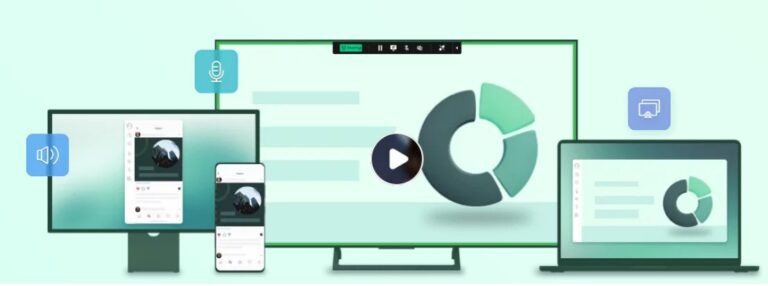
- Precio: Gratis (con actualizaciones Pro opcionales)
- Métodos de emisión: WiFi, USB o código de emisión
- Plataformas: Android, iOS, Windows, Mac, Web
AirDroid Cast es un producto estrella. Es una aplicación versátil y fácil de usar que te permite reflejar casi cualquier dispositivo en tu televisor Samsung. A continuación te explicamos cómo usarla:
- Paso 1. Enciende tu televisor Samsung e inicia el navegador web. Navega hasta webcast.airdroid.com. Esta página web oficial de AirDroid Cast inicia el proceso de duplicación.
- Paso 2. Descarga e instala la aplicación AirDroid Cast en tu teléfono. Esta aplicación hará de puente entre el teléfono y el televisor.
- Paso 3. Abre la aplicación AirDroid Cast y escanea el código único de 9 dígitos que aparece en la pantalla de tu televisor (o introdúcelo manualmente). Una vez realizada la conexión, la pantalla de tu Android aparecerá al instante en tu televisor Samsung.
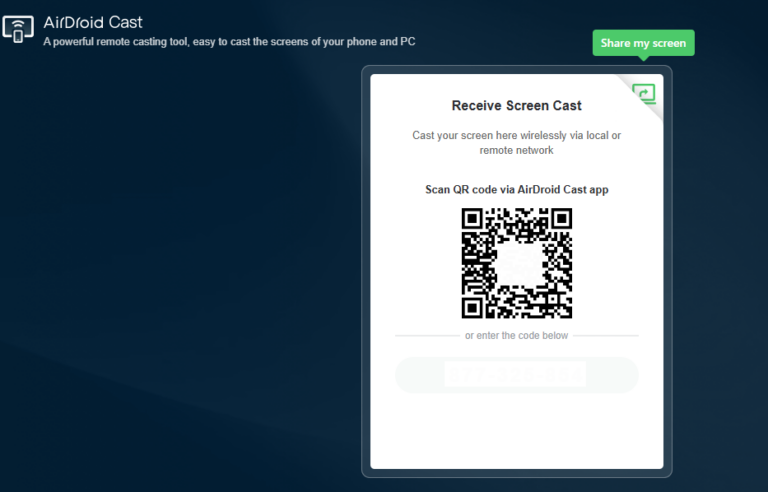
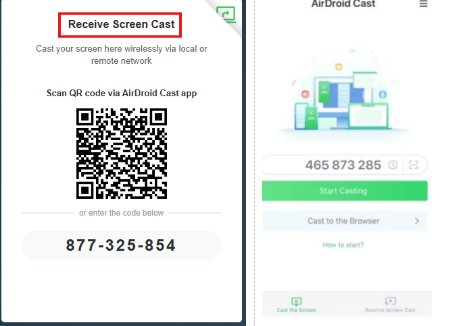
Por qué es genial:
- Magia multiplataforma: transmite de Android a iOS, de Windows a Mac o cualquier emparejamiento.
- Sin retrasos: Transmite vídeos o juegos sin problemas.
- Funciones adicionales: Control remoto, grabación de pantalla, chat de voz y mucho más.
Perfecto para usuarios ocasionales y profesionales. Su versatilidad lo hace perfecto para presentaciones, juegos o transmitir tus programas favoritos. Las valoraciones de los usuarios suelen elogiar su estabilidad y facilidad de uso.
La interfaz limpia y las funciones adicionales, como el audio bidireccional, añaden valor extra a tu experiencia de emisión. Además, la versión gratuita cubre todas tus necesidades básicas sin anuncios.
2. AirBeam TV
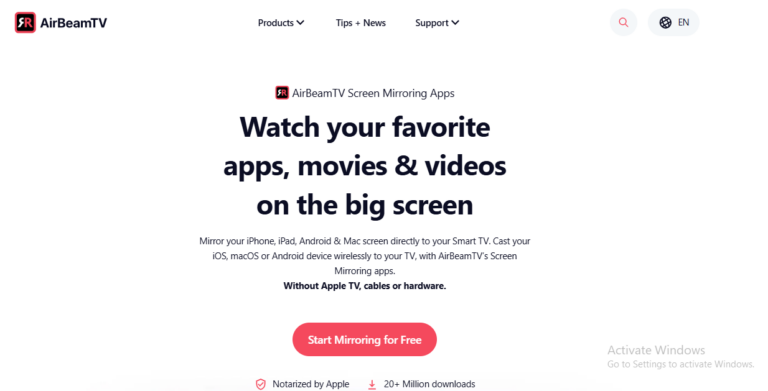
AirBeam TV es una gran alternativa para quienes quieran reproducir contenidos desde sus dispositivos Apple o teléfonos Android. Ofrece un sencillo proceso de configuración. Aunque ofrece una versión de prueba gratuita, también está disponible la versión completa de pago.
- Paso 1. Descarga AirBeam TV en tu smartphone o tablet.
- Paso 2. Asegúrate de que tu Samsung TV y tu dispositivo están en la misma red WiFi.
- Paso 3. Abre la aplicación y elige tu Samsung TV de la lista.
- Paso 4. Inicia la transmisión pulsando el botón de espejo y disfruta de tus fotos, vídeos y aplicaciones en la pantalla grande.
AirBeam TV utiliza únicamente la transmisión inalámbrica. La aplicación es conocida por su rápida conexión y buen rendimiento. Funciona bien con dispositivos iOS y Android. Los usuarios aprecian su interfaz limpia y fácil de usar, que permite reflejar contenidos con unos pocos clics.
3. Do Cast
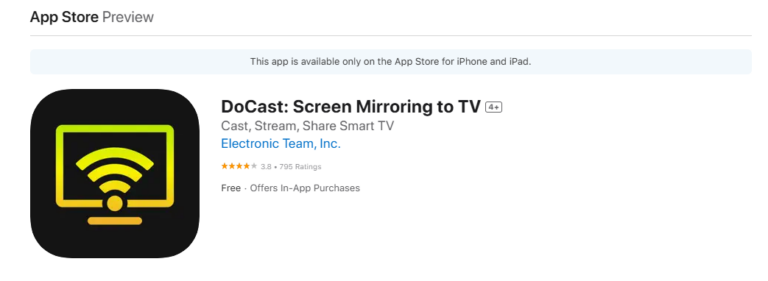
Do Cast es otra sencilla y eficaz aplicación de duplicación de pantalla. Es gratuita con compras dentro de la aplicación para desbloquear funciones adicionales. La aplicación funciona en dispositivos Apple y está diseñada para una duplicación rápida y sin complicaciones.
- Paso 1. Instala la versión gratuita desde tu tienda de aplicaciones.
- Paso 2. Asegúrate de que tu teléfono y tu televisor Samsung están conectados a la misma red.
- Paso 3. Abre la aplicación y selecciona tu televisor de la lista de dispositivos.
- Paso 4. Para reflejar, pulsa el botón de inicio y tu pantalla aparecerá en el televisor.
Do Cast es ideal para tareas cotidianas como compartir fotos o contenido estático. Utiliza una conexión WiFi para la transmisión, lo que garantiza una experiencia fluida. La sencillez de la aplicación la hace ideal para los usuarios que prefieren un enfoque directo sin campanas ni silbatos adicionales.
4. LetsView
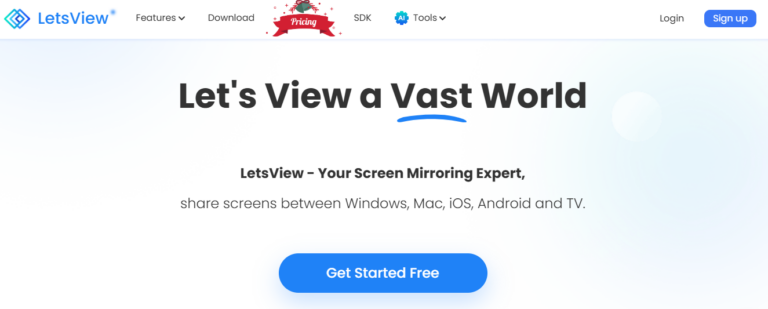
LetsView es como la navaja suiza de las aplicaciones de duplicación. Permite compartir la pantalla, utilizar herramientas de pizarra e incluso retransmitir en directo. Funciona con Android, iOS, Windows y Mac. La aplicación es perfecta tanto para uso personal como profesional. Su versión gratuita cubre todo lo básico, mientras que algunas funciones avanzadas están disponibles con una actualización Pro.
- Paso 1. Instala LetsView en tu dispositivo y en el televisor Samsung. Asegúrate de que ambos están conectados a la misma red.
- Paso 2. Abre la aplicación, toca Mirror, elige tu TV e introduce tu PIN.
- Paso 3. Pulsa Iniciar para comenzar.
LetsView ofrece mirroring inalámbrico con una sencilla opción de escaneado de códigos QR. Su interfaz intuitiva lo convierte en el favorito de los usuarios que quieren una experiencia de mirroring sin complicaciones. Además, soporta funciones adicionales como grabación de pantalla y control remoto en sus opciones avanzadas.
5. MirrorMeister
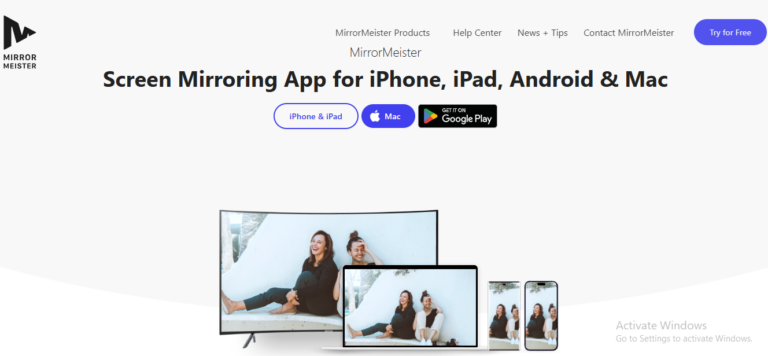
MirrorMeister es una aplicación de screen mirroring que proyecta la pantalla de tu dispositivo en cualquier pantalla grande. Compatible con iPhone, iPad, Android y Mac, transforma tu contenido en una experiencia envolvente en tu televisor.
Funciona a la perfección con todos los televisores Samsung lanzados después de 2012. Además, no es sólo para Samsung. La aplicación también es compatible con otras marcas líderes de Smart TV como LG, Sony y Panasonic. También los populares dispositivos de streaming como Roku, Amazon FireTV y Amazon Firestick.
- Paso 1. Conecta tu teléfono o PC a Samsung TV.
- Paso 2. Elige tu TV de la lista que aparece en MirrorMeister.
- Paso 3. Pulsa el botón Start Mirroring.
- Paso 4. Siéntate y disfruta de la pantalla de tu teléfono proyectada en tu Samsung TV.
La versión gratuita es bastante capaz, por lo que es ideal para tareas de duplicación ocasionales. Con una actualización premium, puedes disfrutar de una experiencia sin anuncios y más opciones de personalización.
6. APowerMirror
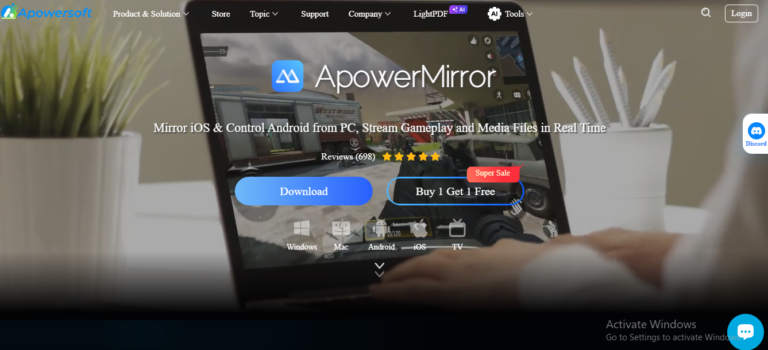
APowerMirror es una aplicación versátil que admite la transmisión inalámbrica y por cable. Es gratuita y cuenta con funciones premium para quienes necesiten funciones adicionales. Funciona en dispositivos Android e iOS, así como en Windows y Mac. Para utilizarla:
- Paso 1. Primero, instala la aplicación en tu PC o teléfono.
- Paso 2. Utiliza un cable HDMI para conectar el PC al televisor Samsung. La pantalla de tu PC aparecerá en el televisor.
- Paso 3. Abre la aplicación en tu teléfono, pulsa el botón M, selecciona duplicación de pantalla y pulsa empezar. La pantalla de tu teléfono será ahora visible tanto en tu PC como en tu TV.
APowerMirror es conocido por su streaming de alta calidad y baja latencia. Sus opciones de conexión dual ofrecen flexibilidad para diferentes escenarios.
Formas oficiales de duplicar la pantalla en un televisor Samsung
Para disfrutar de una experiencia de duplicación de pantalla más estable y sin retrasos, lo mejor es utilizar las funciones de duplicación integradas en el dispositivo. Estos métodos son compatibles oficialmente con Samsung y sus respectivos sistemas operativos, lo que garantiza una mayor compatibilidad y rendimiento.
Duplicar iPhone en Samsung TV (AirPlay)
AirPlay de Apple te permite reflejar de forma inalámbrica la pantalla de tu iPhone o iPad en un Samsung Smart TV. Sin embargo, esta función solo está disponible en los televisores Samsung compatibles con AirPlay 2 (modelos de 2018 y posteriores). Aquí tienes los pasos:
- Paso 1. Conecta ambos dispositivos a la misma red WiFi.
- Paso 2. En tu iPhone, abre Ajustes, ve a General y luego a Ajustes de Apple AirPlay. Desde aquí, habilítalo.
- Paso 3. Ahora, abre las fotos o la música y toca Screen Mirroring. A continuación, selecciona tu Samsung TV.
- Paso 4. Introduce el código AirPlay si se te pide.
- Paso 5. La pantalla de tu iPhone aparecerá ahora en tu televisor.
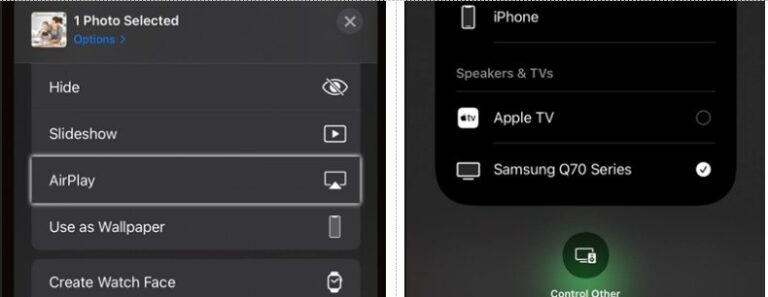
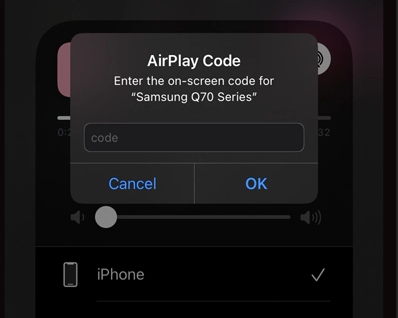
Duplicar Android en Samsung TV (Cast integrado)
La mayoría de los dispositivos Android incorporan la función Cast, que permite reflejar la pantalla en un televisor Samsung compatible. Esto funciona mejor con televisores Samsung Smart TV compatibles con Chromecast integrado o con Miracast.
- Paso 1. Asegúrate de que ambos dispositivos están en la misma red Wi-Fi.
- Paso 2. Ve a Ajustes > Conexiones > Cast en tu teléfono Android.
- Paso 3. Selecciona tu Samsung TV de la lista.
- Paso 4. Confirma la conexión, y la pantalla de tu teléfono aparecerá en el televisor.
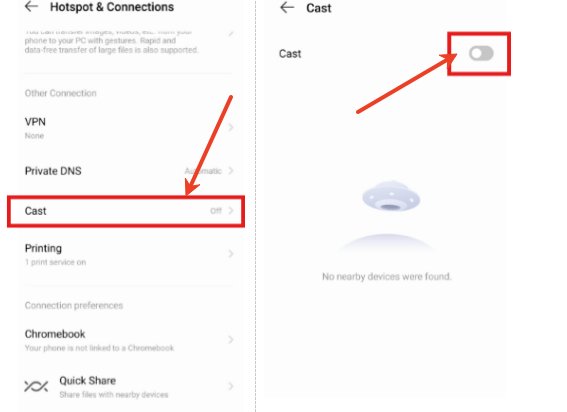
Duplicar PC a Samsung TV (Windows Cast)
Windows 10 y 11 incorporan la función Wireless Display (Windows Cast) que permite proyectar la pantalla del PC en un televisor Samsung. Los pasos incluyen:
- Paso 1. Conecta tu PC y Samsung TV a la misma red Wi-Fi.
- Paso 2. Pulsa Windows + K en el teclado para abrir el menú Cast. O ábrelo desde la barra de tareas.
- Paso 3. Selecciona tu Samsung TV de la lista de dispositivos disponibles.
- Paso 4. Una vez conectado, la pantalla de tu PC se reflejará en el televisor.
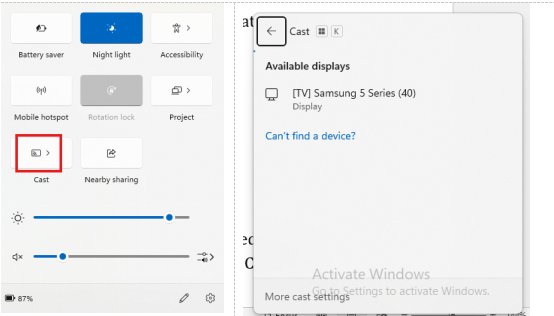
Resumen
Duplicar la pantalla de tu dispositivo en un televisor Samsung nunca ha sido tan fácil, gracias a estas aplicaciones gratuitas. Si necesitas una forma rápida de compartir vídeos, jugar o presentar presentaciones de diapositivas, hay una solución para todos.
Entre las opciones, AirDroid Cast destaca por su mirroring basado en web, que te permite emitir sin instalar aplicaciones adicionales en tu televisor. Pruébalo hoy mismo y disfruta de un mirroring perfecto en la gran pantalla. ¡Feliz transmisión!










Deja una respuesta.